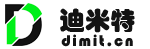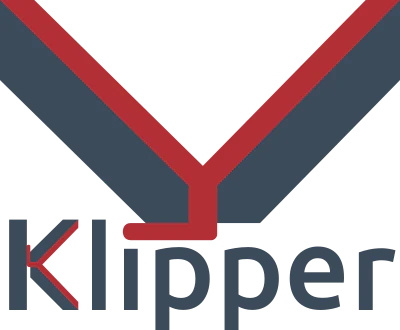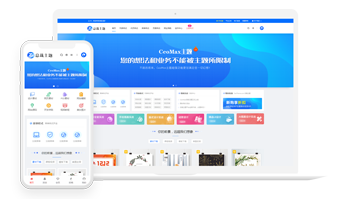组装说明
传感器的接线配置
– 蓝色 – GND
– 红色 -> 5v
– 绿>灯丝传感器
– 黄色 -> 灯丝卸载

Klipper 的配置
将 FS(灯丝传感器信号)引脚和 FU(灯丝卸载信号)连接到主板的备用数字输入。最好使用备用排针或未使用的扩展板连接的引脚。为传感器板提供+3.3V或+5V和GND。
不建议使用带有上拉电阻至 5V 的输入,例如终止输入。如果这些是您拥有的唯一备用输入,您可以使用它们,但在这种情况下,也要为传感器板提供 5V 电压!
将轨道器传感器配置文件 OrbiterSensorV2.2.03.cfg 上传到您的配置文件,如下图所示:
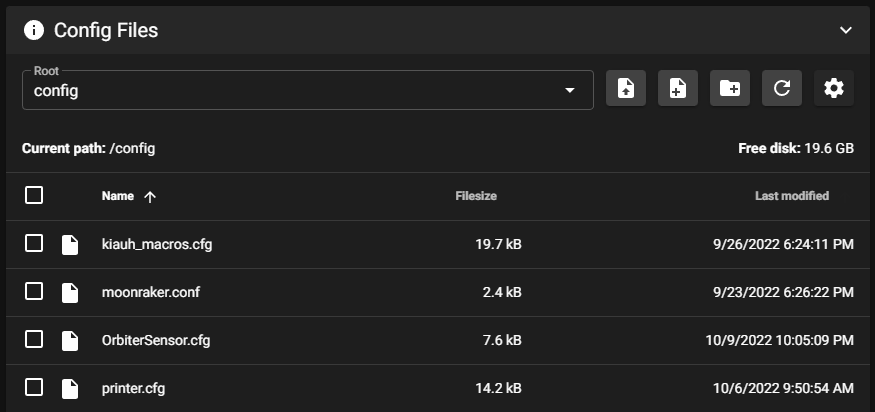
编辑 gcode 按钮 ([gcode_button sensor_fs]) 的引脚配置,并键入灯丝传感器信号连接到的引脚名称。
编辑 gcode 按钮 ([gcode_button sensor_fu]) 的引脚配置,并键入灯丝卸载信号连接到的引脚名称。请注意,对于 v2.2 传感器,信号应反转以在端口名称前放置“!”。

将轨道器传感器配置文件包含在打印机.cfg中,如下所示:

在[挤出机]部分,必须配置最低挤出温度!启用冷挤压(挤出机最低温度设置为 0)时,宏不起作用。Klipper 默认将此参数设置为 170° C,我的建议是将其更改为 180° C。
min_extrude_temp: 180
可以通过更改文件开头宏中的变量来配置传感器宏参数_SENSOR_VARIABLES。您可以通过将某些功能设置为 True 或 False 来启用或禁用它们。最后要配置的重要事项是打印头停放位置。默认情况下,它会将其停放在左前角,但您可以编辑并将其停放在您想要的位置。
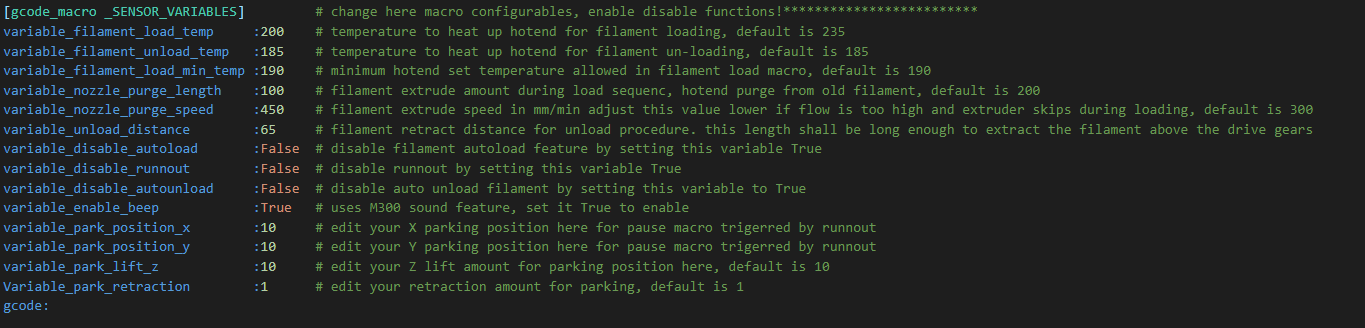
配置文件包括 PAUSE 和 RESUME 宏。如果您使用自己的宏,请从传感器配置文件的末尾删除宏。
如果要使用传感器配置文件中的 PAUSE 和 RESUME 宏,则必须删除它们,以防已在打印机 .cfg 中定义它们。
重新启动 Klipper 并享受!